Это бесплатная версия SoundWire. SoundWire позволяет передавать любую музыку или звук («то, что вы сейчас слышите») с вашего ПК с Windows или Linux на мобильные устройства Android. Используйте его как:
— Выносной динамик или беспроводные наушники
— Способ слушать музыку и фильмы с вашего компьютера в любом месте вашего дома или дальше по сотовым сетям.
— Беспроводное расширение живого звука с вашей музыкальной системы на базе ПК
SoundWire выполняет зеркалирование звука (аудиокастинг). Вы можете использовать любой музыкальный проигрыватель на своем ПК или ноутбуке, такой как Spotify, YouTube или iTunes, и транслировать живой звук через Wi-Fi прямо на ваше устройство Android.
SoundWire имеет низкую задержку (задержку звука), что означает, что его можно использовать даже для прослушивания саундтрека к фильму или видео на YouTube во время просмотра (**Обратите внимание, что вы должны настроить размер буфера в настройках приложения для низкой задержки). Есть и другие применения. SoundWire может работать как радионяня или подслушивающее устройство с компьютером, таким как нетбук со встроенным микрофоном. Подключите вертушки к линейному входу вашего компьютера и транслируйте живой диджейский сет в другую часть дома через Wi-Fi или в любое другое место через 3G/4G (для 3G/4G может потребоваться дополнительная настройка сети).
Качественный вывод звука c компьютера под ОС Windows
Прежде чем использовать SoundWire на своем устройстве Android, вы должны установить и запустить приложение SoundWire Server на ПК или ноутбуке с Windows/Linux, который является вашим источником музыки, потокового веб-аудио или других звуков. Также поддерживается Raspberry Pi. Загрузите сервер с https://georgielabs.net (НЕ загружайте сервер с какого-либо другого веб-сайта).
Функции
— Захват и потоковая передача звука в реальном времени
— Отличное качество звука (44,1/48 кГц стерео 16-бит, сжатие PCM или Opus)
— Настоящая низкая задержка (в отличие от AirPlay, Airfoil)
— Легко использовать
— Опция сжатия значительно снижает использование сети
— Потоковое аудио с ПК на ПК с виртуализированным приложением x86 (Linux/Windows)
— Работает на всех версиях Android до 1.5, используйте свой старый телефон с пользой
Бесплатная версия приложения идентифицирует себя голосом каждые 45 минут и отображает рекламу. В бесплатной версии есть 10-минутная пробная версия сжатия. Полная версия обеспечивает неограниченное сжатие звука Opus, может работать с несколькими клиентами и не содержит рекламы или голосовой идентификации.
Он также имеет специальный режим Pro для установки и отображения задержки буфера с точностью до миллисекунд. Пожалуйста, подумайте о покупке полной версии SoundWire, если вы хотите поддержать разработчика. Android TV: SoundWire будет работать на большинстве устройств Android TV, но его необходимо загрузить отдельно. После этого он будет нормально обновляться через Google Play.
Иконка SoundWire для Google Play от Jet Markov предоставлена Jeremiah Strong.
Path To HI-FI #1. Как получить лучший звук в windows? (Глобальный эквалайзер)
Источник: play.google.com
Как в Windows 10 выводить звук в разных приложениях через разные аудиоустройства

Если к вашему компьютеру подключено несколько аудиоустройств, то вы наверняка уже устали от того, что приходится постоянно между ними переключаться и менять их громкость. В Windows 10 это можно делать вручную с помощью иконки громкости в трее. Но в апрельском обновлении операционной системы появился способ автоматизировать процесс.
Щёлкните правой кнопкой мыши по упомянутой выше иконке звука и выберите «Открыть параметры звука». Пролистайте открывшееся окно до самого конца и нажмите на кнопку «Параметры устройств и громкости приложений».
Здесь вы можете настроить предпочтения по громкости, выводу и вводу звука для каждого приложения. Также есть возможность выбрать стандартный источник аудио для системных звуков и задать их громкость.
Ниже отображаются открытые приложения. Уровень их звука — это определённый процент от установленной вами общей громкости, так что не бойтесь выкручивать ползунки на 100%.
Но главное — вы можете выбрать не только громкость того или иного приложения или игры, но и программу, через которую она будет проигрывать звук. Если предпочитаете воевать в Fortnite в наушниках, то настройте систему так, чтобы игра всегда выводила звук через них. А «Яндекс.Музыка» пусть играет фоном через колонки, которые стоят в другом конце комнаты.
Когда закончите настройку, перезапустите приложения, чтобы всё заработало как надо.
- Как включить звук в Zoom на телефоне и компьютере
- Что делать, если на компьютере пропал звук
- Что делать, если сильно шумит компьютер
Источник: lifehacker.ru
Как разделить звук на телевизор и компьютер

При подключении звука от компьютера к телевизору можно существенно расширить его возможности. Будет улучшено качество звучания фильмов и музыки. Используются разные способы, которые имеют плюсы и минусы. Для выбора способа, как разделить звук на телевизор и компьютер, необходимо учитывать возможности и параметры техники. Перед процессом распределения звука нужно убедиться, что в наличие имеются нужные разъемы.
Почти вся современная техника оснащается хотя бы одним из данных типов интерфейсов. Их предназначение заключается в подключении внешних носителей информации, DVD-плееров и иной цифровой техники.
Наиболее распространенными разъемами, которые способны выводить звук компьютера на телевизор, являются следующие:
Подключение телевизора к компьютеру. Разделение звука.
15.02.2012 16:23 #1
Здравствуйте уважаемые форумчане-друзья.
Купил недавно видеокарту на компьютер и решил ко всему этому подключить телевизор через HDMI кабель. Телевизор у меня находиться через стену, так что с подключением проблем не возникло, просверлил стену.
Какая стояла задача передо мной: хотелось получить два независимых друг от друга устройства, то есть если на телевизоре включен фильм, это не должно было мне мешать работать на компьютере. Итак, поехали. В настройках указал два монитора. Режим: расширить эти экраны. Все работает, звук есть.
Задался я вот чем: как разделить звук на настольных динамиках и телевизоре, чтобы одно другому не мешало. Решение нашлось: в плеере, который используется для воспроизведения на телевизоре, в настройках вывода звука указываем AMD HDMI Output (в моем случае). В плеере, для воспроизведения звука на настольных динамиках, также выставляем устройство для воспроизведения: Creative SB Audigy (в моем случае). Вот как то так, все отлично работает. Может кому то будет полезно.
С уважением, Ваш форумчанин, Ильдар.
15.02.2012 16:23 # 0+
- Обратите внимание на список полезных тем в первом сообщении.
- Термины и наиболее популярные модели в сообщениях подсвечиваются быстрыми подсказками и ссылками на соответствующие статьи в МагВикипедии и Каталоге.
- Для изучения Форума не обязательно регистрироваться — практически весь профильный контент, включая файлы, картинки и видео, открыты для гостей.
С наилучшими пожеланиями, Администрация Форума автозвука Магнитола
15.02.2012 17:08 #2
15.02.2012 17:22 #3
Ильдар Айдарович, драва правильные стоят, выход видит?
15.02.2012 17:29 #4
15.02.2012 17:31 #5
Теперь осталось приобрести блютуз мышьку с клавой и можно работать за огромным моником
15.02.2012 17:46 #6
15.02.2012 18:39 #7
Подключение через HDMI
Рассмотрим, как передавать звук с компьютера на телевизор с использованием интерфейса HDMI. Данный разъем наиболее популярен для вывода звука. При его использовании появляется меньше неполадок и проблем. Остается хорошим качество звука. Данным шнуром комплектуются некоторые цифровые устройства.
Его можно приобрести и отдельно.
Приобретать слишком длинный шнур нет необходимости. При его изготовлении применяются идентичные материалы, от которых качество звучания не изменяется.
Чтобы перевести звук с компьютера на телевизор, необходимо оба устройства отключить от питания. Потом они соединяются с помощью шнура. От данного способа подключения не требуются никакие дополнительные настройки. В телевизоре достаточно указать выход HDMI источником звука.
- Если нет звука при подключении компьютера к телевизору, то требуется на ПК задать телевизор в виде источника звука. Щелкаем правой кнопкой по значку звука в панели задач в левой нижней части, после чего из всплывающего меню выбираем раздел «Устройства воспроизведения». В списке выбираем свое устройства, кликаем по нем и ставим пометку против раздела «Использовать по умолчанию». При настройке устройства должны быть к друг другу подключены. Если ПК не видит телевизор во время подключения HDMI кабелем, то следует осуществить его перезагрузку и процедуру настройки повторить заново.
- Следует убедиться, что компьютерная видеокарта поддерживает возможность воспроизведения звука с помощью интерфейса HDMI. Во всех современных устройствах подобная функция имеется. В комплектации некоторых видеокарт есть специальная перемычка, способная создавать разъем для «SPDIF out» соединения на системной плате с интерфейсом «SPDIF out» на самой видеокарте.
- Решить проблему, как сделать звук компьютера на телевизоре, можно путем переустановки или обновления драйверов видеокарты.
DVI и VGA
Если у вас вот такой кабель:

Или даже вот такой:

Спешу вас расстроить – по ним передается только видеосигнал. В первом случае – цифровой, а во втором – аналоговый. Так что выдыхаем, успокаиваемся и идем дальше.
SofTeh-Nastroy.ru
Советы относительно того,как поделить звук на несколько потоков изредка употребляется, но все же я решил написать об этом так как мне в один прекрасный момент очень было необходимо. При поиске по вебу я отыскал как включить проигрывание нескольких потоков, но как непосредственно воспользоваться потоками не отыскал, так что решение отыскал сам, и если вы читайте эту статью означает это то что для вас необходимо.
Во-1-х не все аудио карты поддерживают проигрывание нескольких потоков, в таких случаях без 2-ух аудио карт для вас не обойтись (в конце подвергнется рассмотрению и этот вариант). Во-2-х, даже если карта поддерживает таковой поток это не означает что все три выхода на задней панели воспроизводят отдельные три потока. Да можно заместо входов микрофона и линейного входа в настройках аудио карты поменять на аудио выходы, но это будет только звук 5.1.
Пример будем делать на звуковой карте Realtek High Definition Audio. Двухканальный режим: Режим 5.1, 6 канальный звук.
А вот разделить звук на больше потоков на компьютере должна быть подключена передняя аудио панель(F_AUDIO). Чтоб включить, входим в опции проигрывания и ставим галочку(включить проигрывание нескольких потоков).
После чего все звуки будут воспроизводится только задней панелью, передняя панель автоматом перебегает как 2-ое аудио устройства, и без подготовительной опции аудио/видео проигрывателей звук не появится. Разглядим пример 2-ух более узнаваемых программ, Winamp и VLC.
Как разделить звук на тв и пк Windows 10 PRO
Winamp/Сервис/Характеристики/Подключаемые модули/Вывод/ мышкой выделяем (Вывод DirectSound) и жмем Настройка. В меню Устройства, 1-ый ряд, избираем устройства которое содержит в заглавии (2dn), в нашем случае будет Realtek HD Audio 2nd output. После нажатие на ОК перезагрузите плеер.
VLC/Инструменты/Опции/Аудио/ВыводУстройства, избираем снова устройства (2dn), как в винампе, и не забываем перезагрузить плеер.
А по поводу 2-ух аудио карт, при настройке плееров в место устройства которое содержит (2dn) будет заглавие аудио карт, к примеру у нас есть одно карта (Realtek HD Audio output) а другая (Creative Labs Sound Blaster).
Вот и все, сейчас вы сможете глядеть кинофильм и слушать музыку сразу, не соединяя один звук с другим.
Если для вас что то не понятно, либо есть вопросы, пишите в комменты этой темы, либо пишите мне на e-mail. Буду рад для вас посодействовать.
Поделитесь своими друзьями:Пригласите меня в друзья:
«Разводка» звука на различные устройства – не такая уж и непростая задачка, если в этом помогают особые программки. Если для вас нередко требуется использовать для проигрывания не только лишь одни только компьютерные колонки, то стоит задуматься о том, чтоб «прописать» софт, о котором шла речь, в собственном PC на неизменной базе. Мы рады, что смогли посодействовать Для вас в решении задачи. Опишите, что у вас не вышло. Наши спецы постараются ответить очень стремительно.
Выбор правильного устройства проигрывания
При подключении к компу через HDMI наружного устройства вывода инфы – телека либо монитора, ОС Операционной системы должна автоматом найти, что звук по дефлоту будет транслироваться через присоединенный источник. Если это по тем либо другим причинам не вышло, юзеру необходимо без помощи других назначить в роли устройства проигрывания звука телек. Для этой цели вам:
- В правом нижнем углу экрана нужно надавить на значок с динамиком («Цифровое аудио») правой кнопкой мыши и в открывшемся окне избрать «Устройства воспроизведения»;
- Раскроется окно опций устройств проигрывания, в каком необходимо избрать телек (или другое устройство, с которого должен выводиться звук) и надавить ему правой кнопкой мыши. Во всплывающем меню нажмите «Использовать по умолчанию»;

Кабель типа HDMI – это средство соединения цифровых устройств, которое предназначено для передачи мультимедийных данных высокого качества с защитой от копирования. Начиная с 2002 года, это устройство развивается и по сей день, улучшая свою пропускную способность и добавляя поддержку новых дисплеев. Актуальная на момент 2019 года версия: HDMI 2.1, поддерживает все разрешения вплоть до 10K100 включительно. Что делать, если после подключения через кабель в монитор пропал звук?
Как в Windows переключить звук на HDMI?
В Windows 10, Windows 8 и Windows 7 все эти настройки выглядят примерно одинаково. В Windows 10 немного запрятали панель управления звуком. Но ничего, найдем!
Чаще всего нужно вручную сменить устройство воспроизведения по умолчанию. Для этого в Windows 7 и 8 нажимаем правой кнопкой мыши на иконку звука в трее и выбираем пункт «Устройства воспроизведения». Если у вас Windows 10, то нужно так же нажать правой кнопкой мыши на иконку звука, выбрать «Открыть параметры звука» и уже в новом окне перейти в старую «Панель управления звуком».
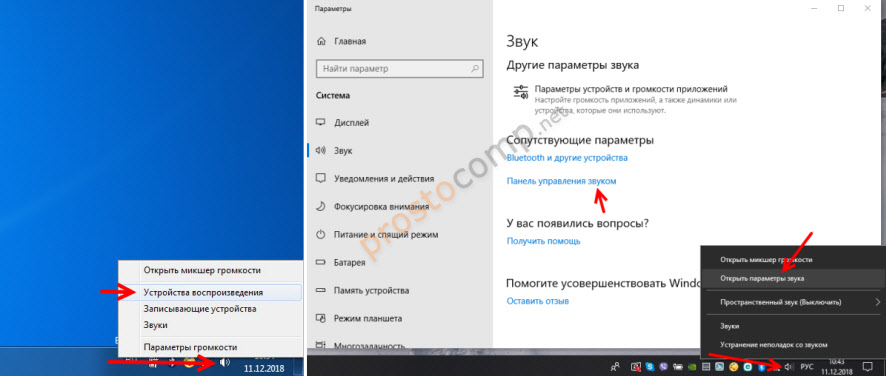
В списке устройств воспроизведения должен отображаться телевизор (LG, Samsung, Philips, Sony и т. д.), к которому подключен наш компьютер по HDMI и на который нам нужно вывести звук. Нажимаем на телевизор правой кнопкой мыши и выбираем «Использовать по умолчанию». Так же это устройство может называться «Цифровое аудио (HDMI)», «AMD HDMI Output», «AMD High Definition Audio Device», «NVIDIA High Definition Audio Device» и т. д.

Возле иконки телевизора появится зеленый значок и звук с компьютера должен воспроизводится через динамики телевизора.
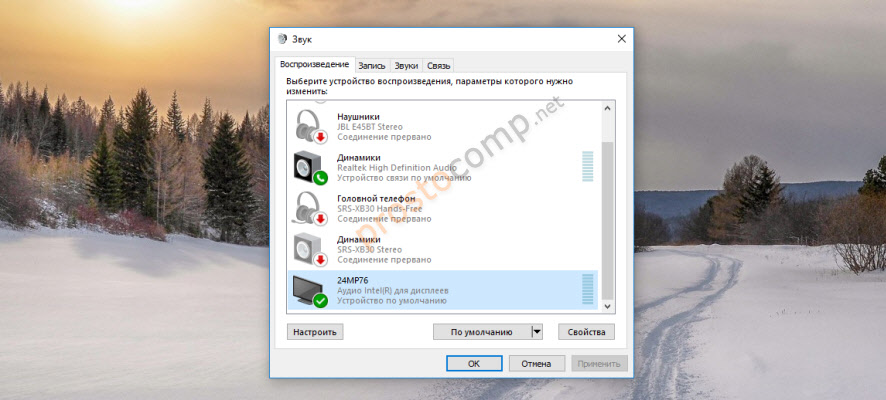
Если вы все сделали, но звук на телевизор не идет, то проверьте, не скручена ли громкость на самом телевизоре и не отключен ли на нем звук. Бывает, что телевизор не отображается в списке устройств для воспроизведения. В таком случае попробуйте установить галочки возле «Показать отключенные устройства» и «Показать отсоединенные устройства». Если ТВ после этого появится (со статусом «Отключено»), то нажмите на него и выберите «Включить». После чего сделайте его устройством по умолчанию.

В Windows 10 менять устройство вывода звука можно прямо в параметрах. Просто выберите телевизор в меню «Выберите устройство вывода» (если он там есть). В моем случае это модель монитора (у меня монитор с динамиками) и «Аудио Intel для дисплеев». В зависимости от установленной в компьютере видеокарты и подключенного ТВ, у вас устройство может отличаться.
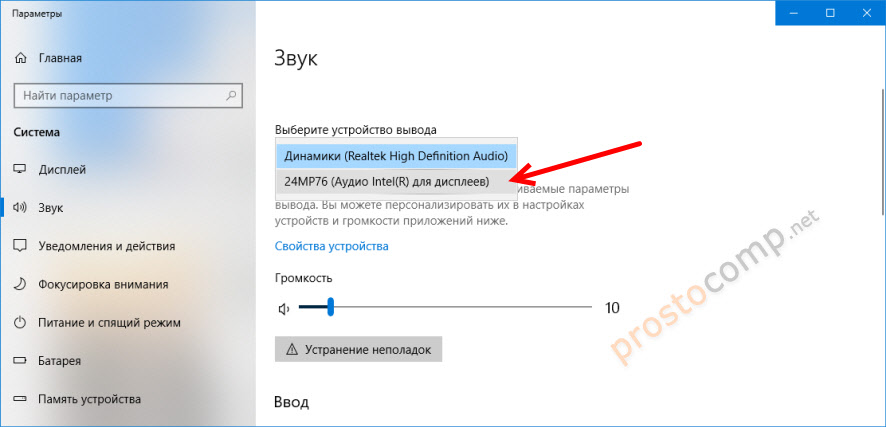
Чаще всего ТВ просто нет в списке, и переключить на него звук просто невозможно. В таком случае нужно выяснить в чем может быть проблема. Если есть такая возможность, то подключите к телевизору другой компьютер с помощью этого же HDMI кабеля. Или подключите этот компьютер к другому ТВ. Можно попробовать заменить сам кабель.
DVI кабель
Вторым по популярности способом, как осуществить подключение звука с компьютера к телевизору, стал вариант с кабелем DVI. Он применяется в случаях, когда нет возможности подключения по интерфейсу HDMI. Разъемы данного вида бывают 3-х видов: комбинированные, аналоговые и цифровые. Не все так просто с передачей звуковой информации через данный разъем.
Здесь все зависит от того, какая в компьютере видеокарта. Не все видеокарты поддерживают возможность воспроизведения звука через выход DVI.
Если Вас интересует не только, как передать звук компа на телевизор, но и видеосигнал, то используется шнур типа DVI-HDMI. Еще для соединения устройств подойдет адаптер DVI-D – HDMI, а потом кабель HDMI-HDMI. Подобную сложную систему подключения используют из-за того, что DVI кабель не всегда может передавать видеосигнал.
К минусам данного способно относится сложный процесс настройки, если проводить сравнение с прошлым вариантом. В начале в телевизионном меню нужно выбрать DVI разъем в виде источника сигнала. ПК и телевизор при этом должны быть соединены.
Как включить динамики на мониторе
Допустимо, монитор со встроенными колонками не покорит вашу душу очаровательным звучанием и насыщенностью тембров, но сэкономит одну розетку и место на столе. Сами по себе колонки не включатся, следственно придется взять провод и протянуть его до системного блока.

Инструкция
1. В комплекте с монитором обязаны быть минимум 3 шнура: питание, видео (DVI либо VGA), звуковой (mini jack 3.5mm). Разъемы этих шнуров настоль отличаются, что их легко нереально перепутать (если вы все же сумели запихнуть VGA-шнур в аудио гнездо, значит, вы сломали материнскую плату). Выходит, возьмите провод со штекером mini jack.
Обыкновенно он зеленого цвета на конце и соответствует цвету аудио-входа на материнской плате либо аудио-карте. Если вас обделили и не снабдили шнуром – приобретете его. Мини-джек отец-отец 3,5 мм – стоит минимально, служит совершенно. Объедините два гнезда: на мониторе и системном блоке, и исполните дальнейший шаг.
2. Все объединили, но звука нет. Не нужно печалиться, допустимо, вы примитивно не включили его, а именно – не нажали кнопку вкл. Посмотрите наблюдательно, она должна быть на панели монитора, а над ней значок аудио-динамика. Нажмите на него, на экране появится картинка зачеркнутого либо не зачеркнутого динамика.
Проявите смекалку, что это может обозначать (наверно зачеркнутый – нет звука, не зачеркнутый – есть звук), действуйте согласно логике.
3. Объединили, включили, но звука нет. Подождите впадать в ярость, обуздайте свой пыл и зайдите в меню настроек звука операционной системы. В Windows это дозволено сделать через меню Пуск – Панель управления – Звук – вкладка Воспроизведение – Свойства – в новом окне вкладка Ярусы. Дозволено зайти через иконке в трее с тем же значком динамика.
Допустимо, где-то там стоит предательская галочка на пункте выкл. Снимите ее, если это так. Настройте ярус громкости в программе (и, если имеются – соответствующие кнопки на мониторе).
4. Если вновь нет звука – глядите пункт один, допустимо, вы перепутали вход на системном блоке. Включите звуковой файл, скажем, MP3, и меняйте входы до тех пор, пока не услышите зувки.
Источник: fobosworld.ru